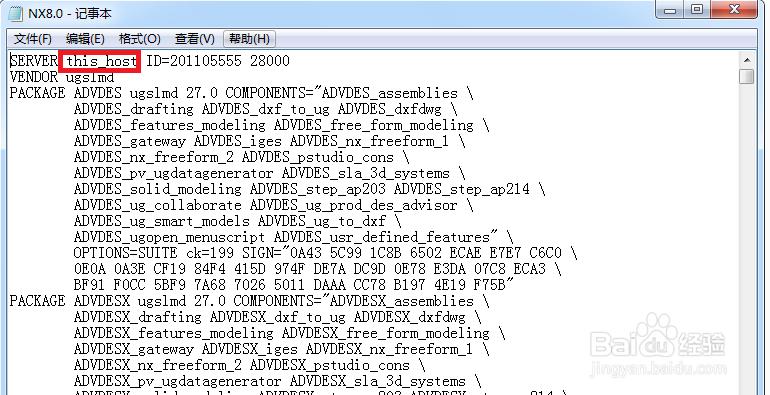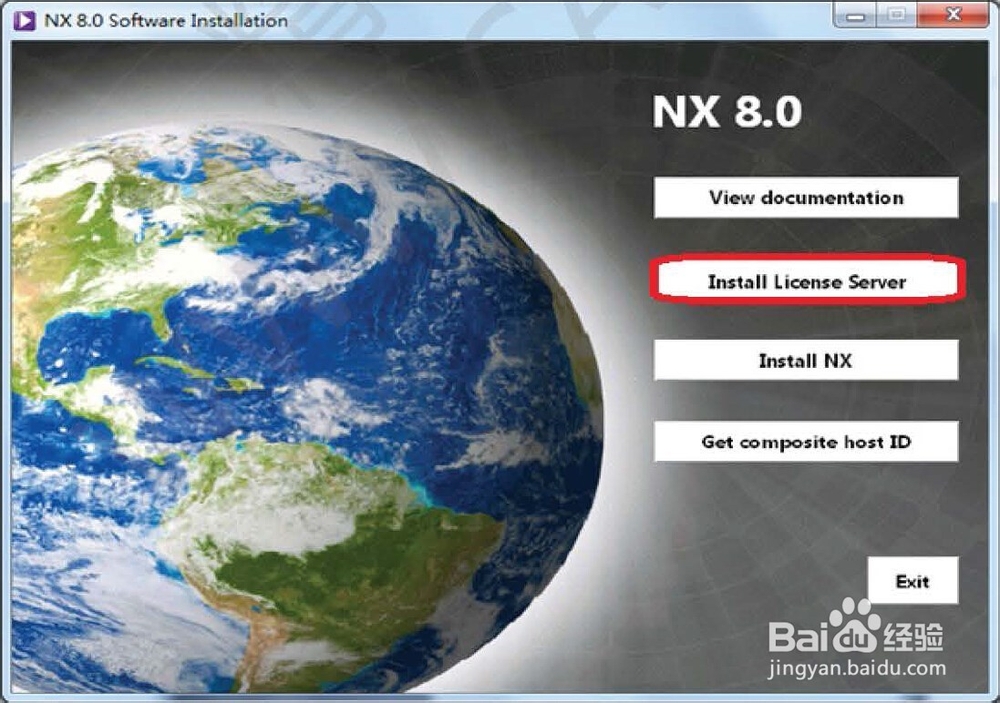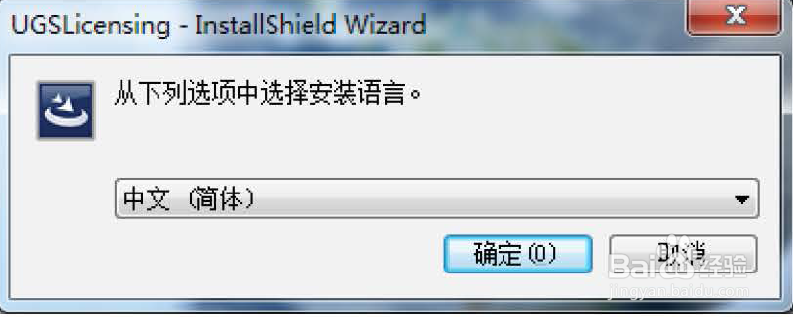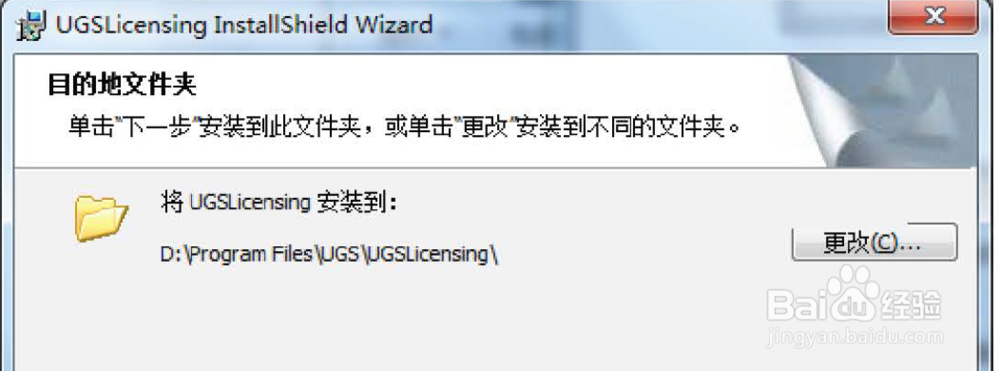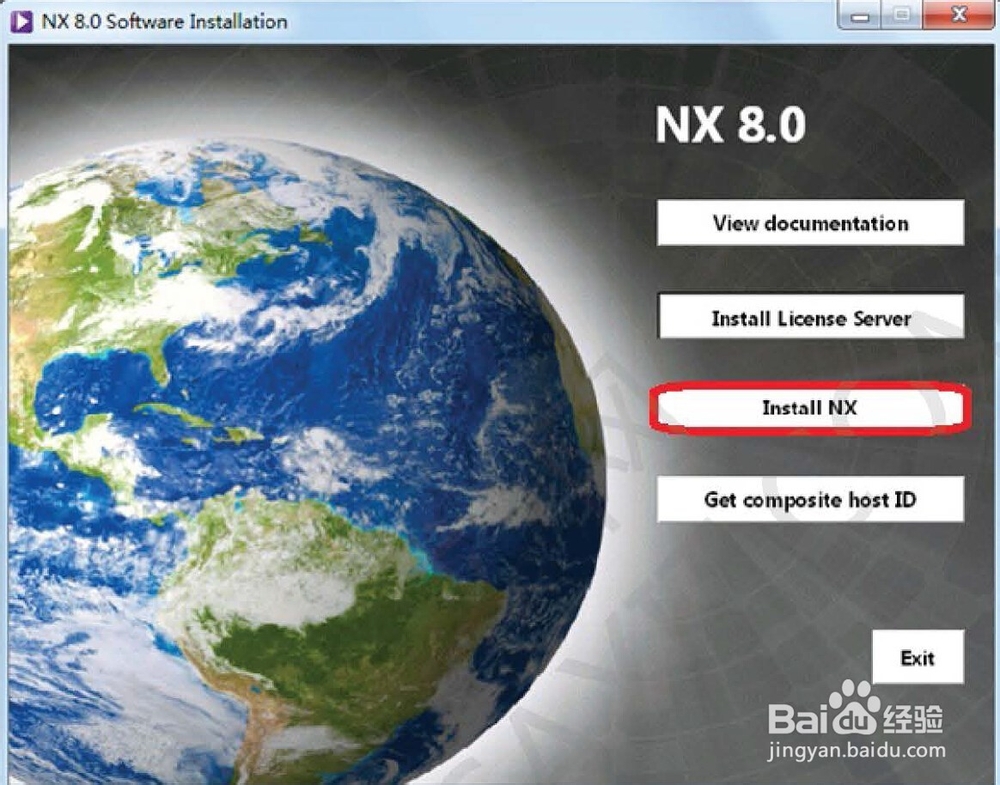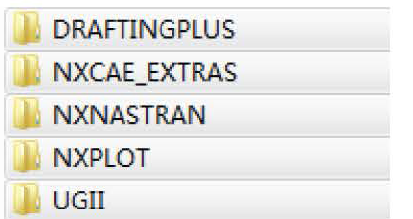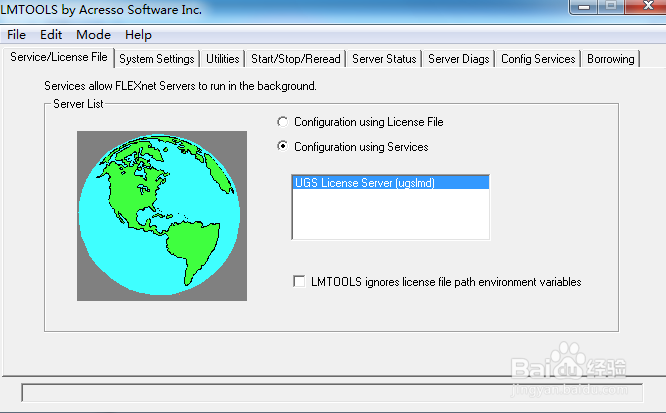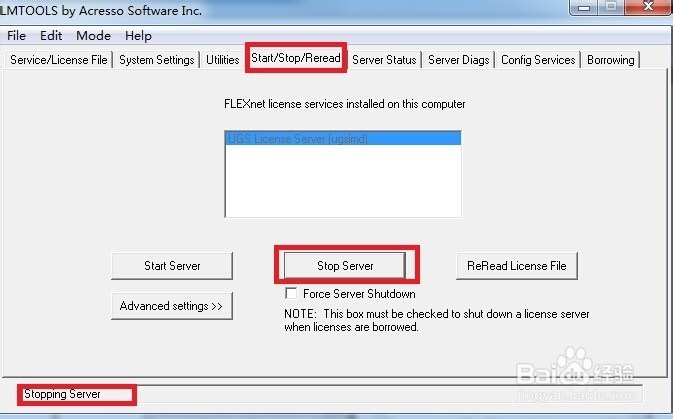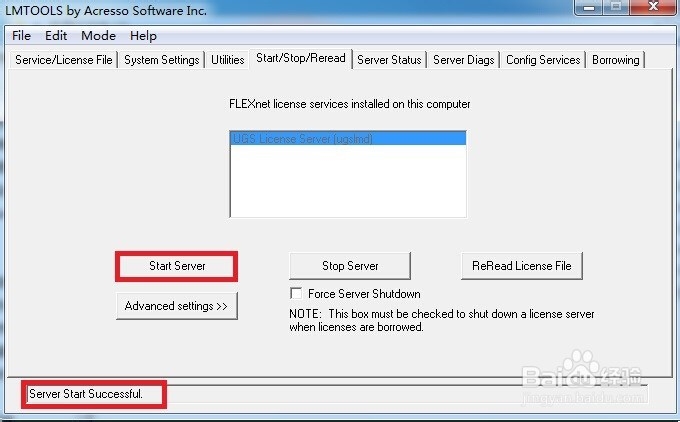win7系统安装NX8.0图文教程
1、复制安装目录下CRACK/UGSLicensing文件夹下的NX8.0.lic到D:\program files概嗤先眚\UGS\UGSlicensing,用记事本打开lic文件,修改the_host为你的计算机全名,保存文件
2、运行Launch.exe,选择Install license Server
3、选择中文(简体),点确认。出现欢迎使用UGSLicensing InstallShield Wizard,点击下一步。
4、选择安装目录D:\program files\UGS\UGSlicensing,选择下一步。选择许可证文件为第一步修改的文件NX8.0.lic
5、选择安装。UGSLicensing安装完成。
6、选择”Install NX“,选择中文(简体),确定。
7、选择下一步,然后在选择安装类型的时候,选择”定制“,然后下一步
8、选择需要安装的功能,安装目录改为D:\program files\NX8.0,然后选择下一步
9、软件会自动填入服务器名@你的计算机全名,确保和实际相同。
10、选择简体中文,点下一步;确认安装设置,点击安装;NX8.0安装完成
11、复制安装目录里CRACK文件夹里的五个文件夹到D:\program files\NX8.0,覆盖原来的文件
12、打开D:\program files\UGS\UGSlicensing里的Imtools.exe,如图所示
13、选择”start/stop/reread“,选择stop sever,左下角显示stoping sever,说明已停止
14、复制安装文件CRACK/UGSLicensing文件夹下的ugslmd.exe到D:\program files\UGS\UGSlicensing,覆盖原来文件
15、选择”start sever“,左下角显示”sever start successful“,说明开启服务,安装完成。